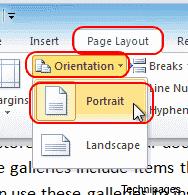Чіткі інструкції про те, як створити окремі сторінки в ландшафті документів Microsoft Word 2019 або 2016. Просто виконайте ці дії.
Розмістіть курсор на самому початку сторінки, яку ви хочете перевернути в альбомну орієнтацію. (Ми працюємо зі сторінкою 2 у нашому прикладі)
Виберіть « Макет » або « Макет сторінки » > « Розриви » > « Наступна сторінка », щоб створити розділ.

Виберіть вкладку « Макет сторінки » та виберіть « Орієнтація » > « Альбомна ».
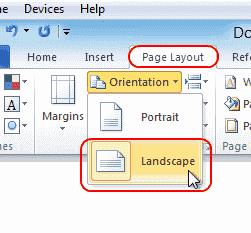 Насправді це позначає всі сторінки після перерви, які ви зробили на кроці 2, як альбомні. У нашому прикладі сторінка 2, 3, 4 і вперед розташовані в альбомній орієнтації. Оскільки ми хочемо, щоб сторінка 2 відображалася лише в альбомній орієнтації, нам потрібно буде змінити будь-які сторінки вперед на книжкову.
Насправді це позначає всі сторінки після перерви, які ви зробили на кроці 2, як альбомні. У нашому прикладі сторінка 2, 3, 4 і вперед розташовані в альбомній орієнтації. Оскільки ми хочемо, щоб сторінка 2 відображалася лише в альбомній орієнтації, нам потрібно буде змінити будь-які сторінки вперед на книжкову.
Помістіть курсор на початок наступної сторінки (сторінка 3 у нашому прикладі) або на наступну сторінку, яку ви бажаєте залишити в портретному.
Виберіть « Макет сторінки » > « Розриви » > « Наступна сторінка » так само, як у кроці 2, щоб створити інший розділ.

Виберіть вкладку « Макет сторінки » та виберіть « Орієнтація » > « Книжкова ». Це змусить решту документа відобразити в портретному режимі.
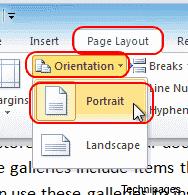
Ось і все! Ви успішно створили ландшафт однієї сторінки в Microsoft Word 2016 і 2013.
Додаткова порада : якщо у вас є заголовок на першій сторінці і ви не хочете, щоб він був на альбомній сторінці, ви можете зробити це (після створення альбомної сторінки):
Клацніть правою кнопкою миші заголовок на альбомній сторінці та виберіть « Редагувати заголовок »
Натисніть кнопку « Посилання на попереднє », щоб вона більше не була виділена.
Видаліть заголовок цієї сторінки. Він повинен залишитися на сторінці 1.


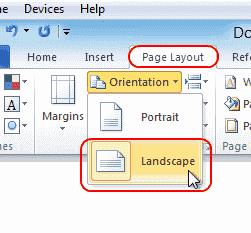 Насправді це позначає всі сторінки після перерви, які ви зробили на кроці 2, як альбомні. У нашому прикладі сторінка 2, 3, 4 і вперед розташовані в альбомній орієнтації. Оскільки ми хочемо, щоб сторінка 2 відображалася лише в альбомній орієнтації, нам потрібно буде змінити будь-які сторінки вперед на книжкову.
Насправді це позначає всі сторінки після перерви, які ви зробили на кроці 2, як альбомні. У нашому прикладі сторінка 2, 3, 4 і вперед розташовані в альбомній орієнтації. Оскільки ми хочемо, щоб сторінка 2 відображалася лише в альбомній орієнтації, нам потрібно буде змінити будь-які сторінки вперед на книжкову.